Як змінити роздільну здатність екрана
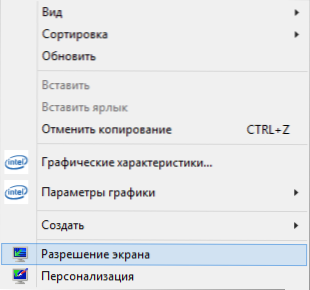
- 1092
- 234
- Leroy Luettgen
Питання про зміну роздільної здатності в Windows 7 або 8, а також зробити це в грі, хоча вона посилається на категорію "для самих початківців", але це часто встановлюється. У цих інструкціях ми торкнемося не лише дій, необхідних для зміни роздільної здатності екрана, але й інших речей. См. Також: Як змінити роздільну здатність екрану в Windows 10 (+ інструкція з відео) Як змінити частоту оновлення екрана.
Зокрема, я скажу вам, чому необхідна роздільна здатність може бути не у списку доступних, наприклад, на екрані Full HD 1920, неможливо надати дозвіл вище 800 × 600 або 1024 × 768 про те, чому це краще встановити дозвіл на сучасні монітори, що відповідає фізичним параметрам матриці, ну, що робити, якщо все занадто велике на екрані або занадто мало.
Зміна роздільної здатності екрана в Windows 7
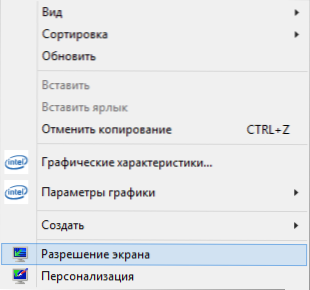
Щоб змінити роздільну здатність у Windows 7, просто натисніть на мишу з правою кнопкою на порожнє місце робочого столу та, у контекстному меню, виберіть елемент "Роздільна здатність скріншота", де ці параметри налаштовані.
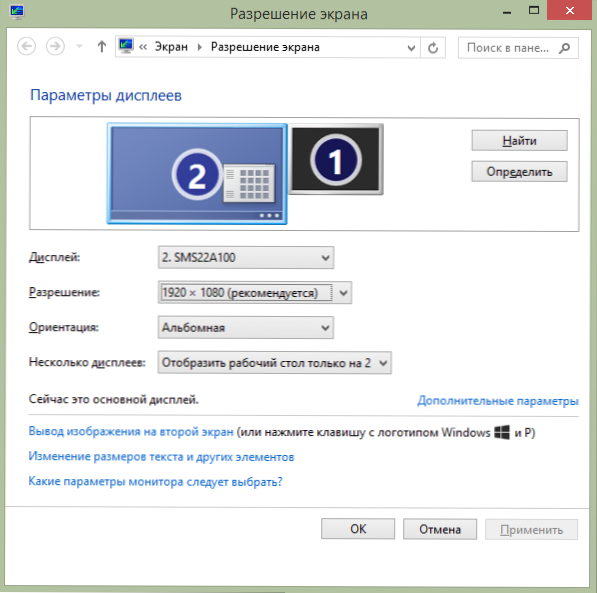
Однак у деяких прості проблеми - розмиті літери, все занадто мало або велике, немає необхідної роздільної здатності та подібного до них. Ми проаналізуємо їх усі, а також можливі рішення в порядку.
- Про сучасні монітори (на будь -якому РК -дисплеї, IPS та інших), рекомендується встановити роздільну здатність, що відповідає фізичній роздільній здатності монітора. Ця інформація повинна бути в документації для неї або, якщо немає документів, ви можете знайти технічні характеристики свого монітора в Інтернеті. Якщо ви встановите менше або більше роздільної здатності, то з’являться спотворення - розмиття, "сходи" та інші, які не є хорошими для очей. Як правило, при встановленні роздільної здатності "правильне" відзначається словом "рекомендується".
- Якщо список доступних дозволів не має правильного, але доступні лише два -три варіанти (640 × 480, 800 × 600, 1024 × 768) і в той же час на екрані все велике, то, швидше за все, ви не встановили драйвери для відеокарти комп'ютера. Досить завантажити їх з офіційного сайту виробника та встановити їх на комп’ютер. Детальніше про це читайте у статті, що оновлює драйвери відеокарти.
- Якщо при встановленні потрібного дозволу вам все здається дуже малом, то не досягайте змін у розмірі шрифтів та елементів, встановлюючи нижчу роздільну здатність. Клацніть посилання "Зміна розміру тексту та інших елементів" та встановіть необхідний.
Це найпоширеніші проблеми, з якими ви можете зіткнутися в цих діях.
Як змінити роздільну здатність екрана в Windows 8 та 8.1
Для операційних систем Windows 8 та Windows 8.1 Зміна роздільної здатності екрана може бути виконана абсолютно однаково, що описано вище. У той же час я рекомендую дотримуватися тих самих рекомендацій.
Однак у новій ОС був інший спосіб змінити роздільну здатність екрана, яку ми розглянемо тут.
- Перенесіть вказівник миші в будь -який з правих куточків екрана, щоб зробити панель. На ньому виберіть елемент "Параметри", а потім, нижче - "Зміна параметрів комп'ютера".
- У вікні параметрів виберіть елемент "комп'ютер і пристрої", а потім - "екран".
- Встановіть потрібну роздільну здатність екрана та інші параметри відображення.
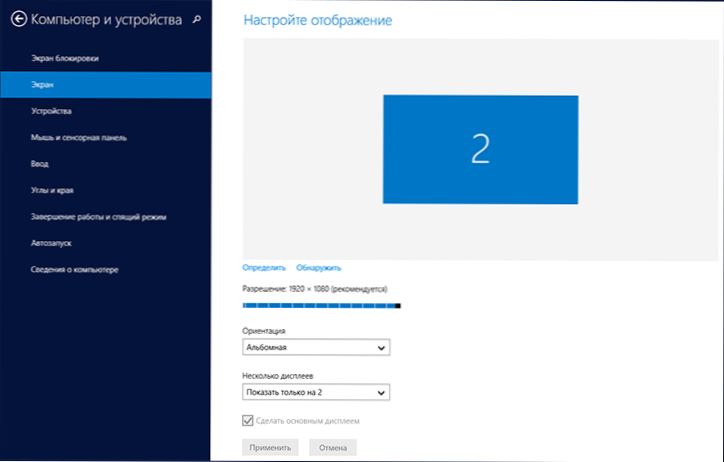
Зміна роздільної здатності екрана в Windows 8
Можливо, це буде зручніше для когось, хоча я особисто використовую той самий метод, щоб змінити дозвіл у Windows 8, як у Windows 7.
Використання утиліт управління відеокартом для зміни роздільної здатності
Окрім описаних вище параметрів, ви також можете змінити роздільну здатність за допомогою різних панелей управління графіками NVIDIA (відеокарта GeForce), ATI (або AMD, відеокарт Radeon) або Intel).

Доступ до графічних характеристик з галузі сповіщень
Багато користувачів, працюючи в Windows у галузі сповіщень, мають піктограму для доступу до функцій відеокарти, і в більшості випадків, якщо натиснути на нього правою кнопкою миші, ви можете швидко змінити параметри відображення, включаючи екран Роздільна здатність, просто вибираючи правильне одне меню.
Зміна роздільної здатності екрана в грі
Більшість ігор, що починають до повного екрану, встановлюють власну резолюцію, яку ви можете змінити. Залежно від гри, ці налаштування можуть бути в точках "графіка", "додаткові параметри графіки", "система" та в інших. Зауважте, що в деяких дуже старих іграх ви не можете змінити роздільну здатність екрана. Ще одна примітка: Встановлення більшої роздільної здатності в грі може призвести до того, що вона "уповільниться", особливо на не надто потужних комп'ютерах.
Це все, що я можу розповісти про зміну роздільної здатності екрану в Windows. Сподіваюся, інформація корисна.
- « Домашній облік та бухгалтерський облік особистих фінансів - найкращі програми
- Як показати приховані файли в Windows 7 »

